6 tips til, hvordan du bruger desktop-versionen af WhatsApp mere effektivt
Tips Af Teknologi / / December 19, 2019
1. Skift indstillinger for underretninger
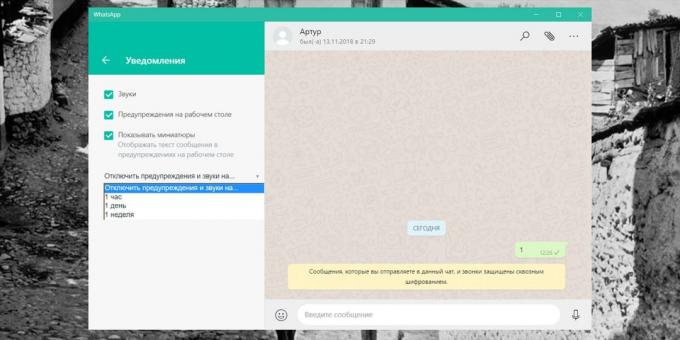
Som standard WhatsApp sender audio-visuelle advarsler, når du modtager en besked. Hvis du ikke ønsker, at programmet hele tiden distrahere dig, der er nedsat en underretning til dine behov.
Først skal du gå til indstillingerne ved at klikke på knappen med tre prikker. Der skal du vælge fanen "Meddelelser".
Den første ting at slukke - det lyder. Hvis du ikke ønsker indholdet af meddelelserne, der vises på skærmen, skal du fjerne fluebenet fra "Vis thumbnails". For helt at slippe af med alarm, skal du deaktivere "Advarsler på skrivebordet."
Du kan også deaktivere meddelelsen fra den time, dag eller uge ved at vælge den relevante indstilling fra drop-down menuen.
2. Brug Emoji hold
send Emoji gennem desktop-versionen af WhatsApp det er meget bekvemt. Du skal blot åbne den ønskede samtale, skal du rulle til at vælge knappen Smiley kombination Shift + Tab-tasten og tryk Enter. Emoji åben valgboksen, som også er tilgængelig SIFCO og klistermærker.
manuelt søge efter den ønskede Smil er ikke nødvendig. Det er muligt at indtaste i beskeden linje tyktarmen, og efter ham - det rigtige følelser. For eksempel, hvis du skriver kommandoen
: grin otte skærme på én gang passende tegn. Vælg det ønskede, du kan bruge musen eller piletasterne på dit tastatur.3. Brug tabulatortasten til hurtigt at navigere
Tryk på Tab efter lanceringen af ansøgningen til straks aktivere søgelinjen chat. En anden presning tildele til den aktuelle samtale listen. Den næste to - for at vælge Emoji og indtaste en besked streng.
Særligt anvendelige er de første og anden udførelsesform. Du kan til enhver tid skifte til den anden korrespondance, trykke på Tab, indtaste navnet ved at vælge den med den samme nøgle, og trykke på Enter.
Tab kan anvendes i en sektion. For eksempel, åbnes et vindue, smil, skal du blot klikke på knappen for at gå til GIFCA, og derefter - til klistermærker.
4. Konverter tekst smilies i Emoji
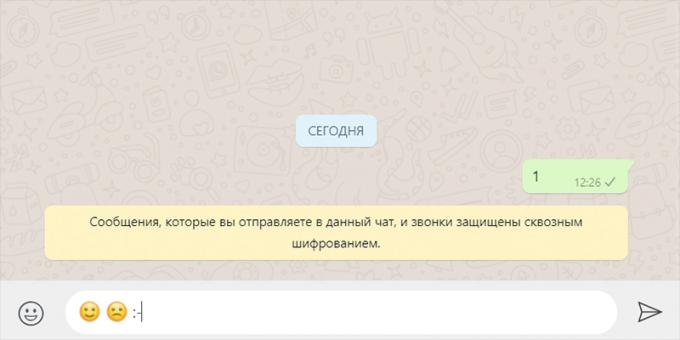
Desktop WhatsApp kan automatisk konvertere gamle tekst humørikoner på den sædvanlige moderne bruger Emoji. Det understøtter alle populære muligheder - for eksempel, :-), :-(, :-p og<3.
5. formatere teksten

Applikationen kan bruge specielle modifikatorer for at gøre teksten fed eller for eksempel slog-igennem. For at gøre dette skal du sætte en bestemt symbol i begyndelsen og slutningen af et ord eller en sætning. Her er nogle af de mest nyttige muligheder:
- * Tekst * - fed;
- _tekst_ - italic;
- ~ Tekst ~ - slog-igennem;
- "` Tekst '' - monoafstands.
6. Brug tastaturgenveje
Meget i desktop-versionen af messenger kan gøres med tastaturgenveje. Her er nogle:
- Ctrl / Kommando + N - at starte en ny chat;
- Ctrl / Kommando + Shift + N - Opret en ny gruppe;
- Ctrl / Kommando + E - arkivere en chat;
- Ctrl / Kommando + Shift + M - mute i chatten;
- Ctrl / Kommando + Shift + U - mark chatbeskeder som læst eller ulæst;
- Ctrl / Kommando + Backspace / Delete - sletter chatten;
- Ctrl / Kommando + P - for at åbne din profil.
Hent WhatsApp →
se også🖥🧐
- Sådan formaterer tekstbeskeder i WhatsApp
- Hvordan sletter jeg meddelelser i WhatsApp, når denne indstilling er ikke længere tilgængelig
- Som pumpe WhatsApp: 4 praktisk værktøj



